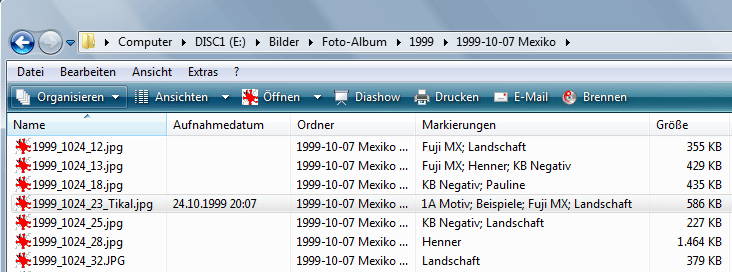|
Spätestens dann, wenn man 10.000 Bilder in über 200 Ordnern angesammelt
hat, wird es schwierig, alle Bilder von z.B. Tante Elfriede
herauszusuchen. Natürlich könnte ich alle Ordner nacheinander öffnen und
z.B. auf den "Miniaturansichten" von XP nachsehen, ob ein Bild
von Tante Elfriede dabei ist. Aber dann sind die Ordner nichts anderes
als "digitale Schuhkartons".
Nun kommen manche Schlauberger auf die
Idee, alle Bilder von Tante Elfriede herauszusuchen, zu kopieren und in
einem Extra-Ordner abzulegen. Dann legen sie weitere Ordner "Helene",
"Otto" usw. an.
Das ist Unfug. Viele Bilder gehören nämlich gleichzeitig in verschiedene
Ordner. Sie müssten deshalb mehrfach kopiert werden. Aber selbst dann
wäre eine kombinierte Abfrage nicht möglich (z.B. "alle Porträts von Elfriede"
oder "alle Gruppenfotos mit Elfriede und Otto" ....).
Und wie soll sichergestellt werden, dass nach einer
erneuten Bildbearbeitung wirklich alle Kopien ausgetauscht werden
....?
Mit speziellen Ordnern lässt sich das
Problem also nicht lösen. Wie aber dann?
Arbeiten mit "Keywords".
Wir benötigen ein Archiv-Programm, das
die Eingabe von mehreren "Keywords" ("Stichwörter" oder
"Kategorien") pro Bild ermöglicht (Beispiel).
Bei guten Programmen ist das bei allen Bild- und Videodateien (nicht nur
jpg) möglich.
Dazu
werden zunächst in der Minibild-Darstellungen alle Bilder, auf denen
Tante Elfriede zu sehen ist, markiert und in
einem Rutsch mit dem Stichwort "Elfriede" versehen (Durch Anklicken von "Elfriede"
in der Liste aller bisherigen Stichwörter). Das Programm sollte
unbedingt eine solche Liste anbieten, um doppelte Stichwörter durch
unterschiedliche Schreibweisen zu vermeiden. Außerdem ist ein Anklicken
viel schneller als ein Stichwort eintippen zu müssen.
Anschießend werden alle
Fotos von Otto mit dem Stichwort "Otto" und dann alle
Portrait-Aufnahmen (Großaufnahmen von Einzelpersonen) mit
"Portrait" versehen usw..
Das kostet zwar alles etwas Zeit, aber das Kopieren und Einsortieren in
verschiedene Ordner ist viel aufwendiger.
Alle Bilder eines
Ordners z.B. mit dem Stichwort "Harzurlaub 2002" zu versehen (wie das
manche Programme wie z.B.
Fotogalerie automatisch tun), ist wenig sinnvoll. Diese Bilder sind
ja ohnehin ganz einfach im Ordner "2002 > 2002-01-25 Harz" zu finden.
Ziel einer Stichwort-Vergabe ist es, einzelne Bilder aus
verschiedenen Ordnern gezielt heraussuchen zu können.
Zum Heraussuchen von Bildern klicke ich in
einer
Liste die betreffenden Stichwörter an. Diese Liste ist sehr
hilfreich, wenn man nicht weiß, welche Stichwörter es gibt. Das Programm sucht
dann ruckzuck alle Bilder, die alle angeforderten Stichwörter
enthalten,
aus allen Ordnern heraus und kann sie anschließend als "Diashow" zeigen.
Durch die von mir empfohlene Dateinamen-Systematik werden dabei alle herausgesuchten Bilder immer in der
zeitlich richtigen Reihenfolge gezeigt.
Gute Programme (z.B.
ThumbsPlus) bieten die Möglichkeit, diese Stichwörter nachträglich
in die jeweiligen JPG-Bilddateien einzutragen. Dann sind sie
programm-unabhängig. Jeder, der eine Kopie dieser Bilddateien erhält,
kann mit seinem Programm alles lesen. Z.B. IrfanView kann dann alle
Keywords zeigen. Auch mit Vista werden im Explorer (wenn man "Details"
in den Vorgaben wählt) in der letzten Spalte hinter jedem Bild alle
Keywords (als "Markierung" bezeichnet) gezeigt. → Abbildung unten.
Auch das kostenlose Programm
Picasa kann recht gut mit Keywords umgehen.
In Vista-Fotogalerie
können zwar Bilder mit einem bestimmten Keyword heraussortiert werden. Eine Kombination mehrerer
Stichwörter ist hier aber nicht möglich.
Warnung! Bei Photoshop CS3 werden Keywords, die von ThumbsPlus in die Bilddatei eingetragen
wurden, unter
"Dateiinformation" nicht gezeigt. Trägt man dort
neue Keywords
ein, dann werden die alten gelöscht!
|
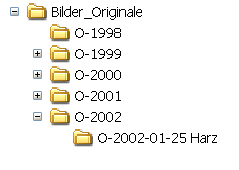


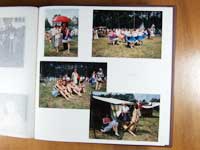 Dieser Ordner entspricht dem guten alten Foto-Album,
in dem ja auch nur ausgewählte Bilder eingeklebt wurden.
Dieser Ordner entspricht dem guten alten Foto-Album,
in dem ja auch nur ausgewählte Bilder eingeklebt wurden.